RJ-3230B
FAQ et Diagnostic |
Les paramètres papier spécifiés sur l'ordinateur serveur ne sont pas repris sur les ordinateurs clients.
Les changements de paramètres apportés sur l'ordinateur serveur ne sont pas automatiquement adoptés par les ordinateurs clients après que l'imprimante partagée a été installée sur les ordinateurs clients. Référez-vous à l'une des méthodes ci-dessous pour changer les paramètres papier sur les ordinateurs clients.
Méthode 1. Spécifier les paramètres papier individuellement sur l'ordinateur client.
Méthode 2. Réinstaller l'imprimante partagée sur l'ordinateur client après avoir spécifié les paramètres papier sur l'ordinateur serveur.
Méthode 1. Spécifier les paramètres papier individuellement sur l'ordinateur client.
-
Ouvrez la fenêtre des imprimantes.
-
Pour Windows XP :
Cliquez sur Démarrer et allez sous [Imprimantes et télécopieurs]. Cliquez droit sur l'icône de l'imprimante de votre modèle puis cliquez sur [Propriétés].
Pour Windows Vista :
Depuis [Panneau de configuration], allez sous [Matériel et Audio] et ouvrez [Imprimantes]. Cliquez droit sur l'icône de l'imprimante de votre modèle puis cliquez sur [Propriétés].
Pour Windows 7 :
Cliquez sur , allez sous [Périphériques et imprimantes]. Cliquez droit sur l'icône de l'imprimante de votre modèle puis cliquez sur [Propriétés imprimante].
, allez sous [Périphériques et imprimantes]. Cliquez droit sur l'icône de l'imprimante de votre modèle puis cliquez sur [Propriétés imprimante].
Pour Windows 8 :
Cliquez sur [Panneau de commandes] - [Matériel et Audio] - [Périphériques et Imprimantes]. Cliquez droit sur l'icône de l'imprimante de votre P-touch et cliquez sur [Propriétés de l'imprimante].
Pour Windows 10 :
Cliquez sur le [Menu Démarrer] - [Toutes les applications] - [Panneau de commandes] - [Matériel et Audio] - [Périphériques et Imprimantes]. Cliquez droit sur l'icône de l'imprimante du P-touch et cliquez sur [Propriétés de l'imprimantes].
-
Pour Windows XP :
-
Sur l'ordinateur client, cliquez sur l'onglet [Général] dans le dialogue des propriétés de l'imprimante puis cliquez sur [Préférences d'impression…] pour ouvrir la boîte de dialogue.
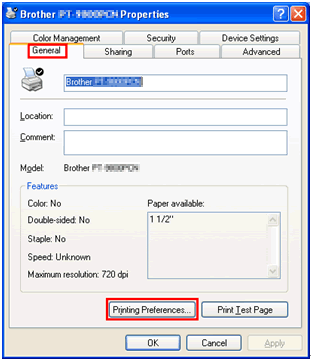
-
Dans les Préférences d'impression, spécifiez les paramètres du papier.
- Cliquez sur [OK] pour fermer la fenêtre.
Méthode 2. Réinstaller l'imprimante partagée sur l'ordinateur client après avoir spécifié les paramètres papier sur l'ordinateur serveur.
-
Ouvrez l'écran des imprimantes.
-
Pour Windows XP :
Cliquez sur Démarrer et allez sous [Imprimantes et télécopieurs]. Cliquez droit sur l'icône de l'imprimante de votre modèle puis cliquez sur [Propriétés].
Pour Windows Vista :
Depuis [Panneau de configuration], allez sous [Matériel et Audio] et ouvrez [Imprimantes]. Cliquez droit sur l'icône de l'imprimante de votre modèle puis cliquez sur [Propriétés].
Pour Windows 7 :
Cliquez sur , allez sous [Périphériques et imprimantes]. Cliquez droit sur l'icône de l'imprimante de votre modèle puis cliquez sur [Propriétés imprimante].
, allez sous [Périphériques et imprimantes]. Cliquez droit sur l'icône de l'imprimante de votre modèle puis cliquez sur [Propriétés imprimante].
Pour Windows 8 :
Cliquez sur [Panneau de commandes] - [Matériel et Audio] - [Périphériques et Imprimantes]. Cliquez droit sur l'icône de l'imprimante de votre P-touch et cliquez sur [Propriétés de l'imprimante].
Pour Windows 10 :
Cliquez sur le [Menu Démarrer] - [Toutes les applications] - [Panneau de commandes] - [Matériel et Audio] - [Périphériques et Imprimantes]. Cliquez droit sur l'icône de l'imprimante du P-touch et cliquez sur [Propriétés de l'imprimantes].
-
Pour Windows XP :
-
Sur l'ordinateur client, cliquez sur l'onglet [Général] dans la boîte de dialogue des propriétés de l'imprimante puis cliquez sur [Préférences d'impression…] pour ouvrir la boîte de dialogue.
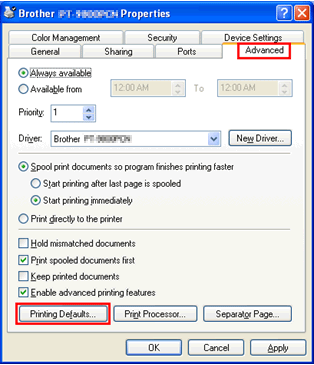
- Dans les Préférences d'impression, spécifiez les paramètres du papier.
- Cliquez sur [OK] pour fermer la fenêtre.
- Effacez l'imprimante partagée sur l'ordinateur client.
-
Réinstallez l'imprimante partagée sur l'ordinateur client.
Les paramètres papier du serveur sont repris pour les ordinateurs clients.
Modèles apparentés
PT-9500PC, PT-9700PC, PT-9800PCN, PT-P750W, QL-1050, QL-1050N, QL-1110NWB/1110NWBc, QL-550, QL-580N, QL-650TD, QL-710W, QL-720NW, QL-810W/810Wc, QL-820NWB/820NWBc, RJ-3230B, RJ-3250WB, RJ-4040, RJ-4230B, RJ-4250WB, TD-2020/2020A, TD-2120N, TD-2130N, TD-4420DN/4420DN(FC), TD-4550DNWB / 4550DNWB(FC)
